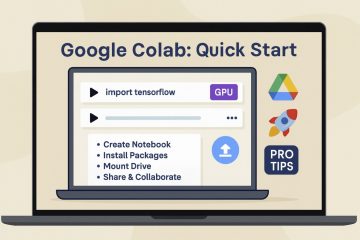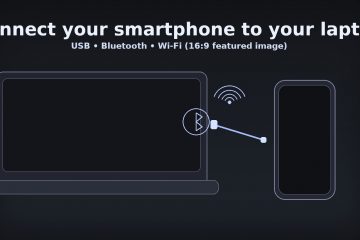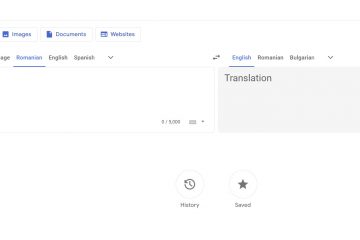.single.post-author, Autor: Konstantinos Tsoukalas , Ostatnia aktualizacja: 9 października 2025 r.
W tym przewodniku pokażemy, jak znaleźć niepełnosprawnych użytkowników na platformie Microsoft 365, korzystając zarówno z Centrum administracyjnego Microsoft 365, jak i programu PowerShell.
Efektywne zarządzanie kontami użytkowników to kluczowy element zarządzania IT na platformie Microsoft 365. Koniec czasie użytkownicy mogą opuścić organizację, zmienić rolę lub wyłączyć swoje konta ze względów bezpieczeństwa. Znajdując dezaktywowane/zablokowane zastosowania, możesz pomóc w uporządkowaniu środowiska, uniknięciu zagrożeń bezpieczeństwa i uporządkowaniu bałaganu.
3 sposoby znajdowania wyłączonych użytkowników w Microsoft 365.
Znajdź wyłączonych użytkowników w Centrum administracyjnym Microsoft 365. Znajdź wyłączonych użytkowników w Azure Active Directory (Entra ID). Znajdź niepełnosprawnych użytkowników za pomocą programu PowerShell.
Metoda 1. Jak znaleźć wyłączone konta użytkowników w centrum administracyjnym Microsoft 365.
Aby znaleźć wyłączonych/zablokowanych użytkowników w centrum administracyjnym O365.
1. Przejdź do Centrum administracyjne Microsoft 365.
2. W menu po lewej stronie wybierz Użytkownicy > Aktywni Użytkownicy.
3. Rozwiń menu „Zestaw filtrów” i wybierz opcję Nowy filtr.
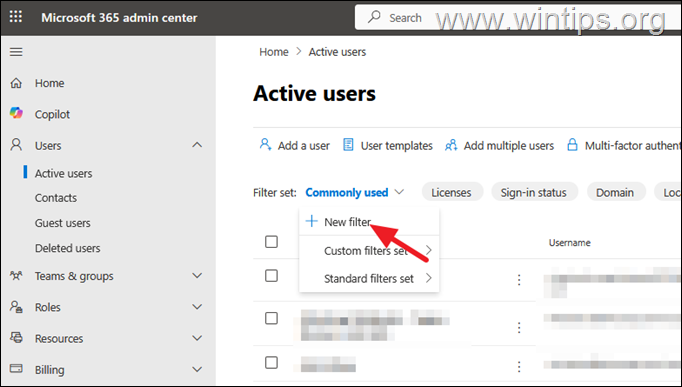
4. Wpisz nazwę nowego filtra (np. „Logowanie zablokowane”), a następnie w obszarze Stan logowania wybierz „Logowanie zablokowane“. Następnie kliknij Dodaj.
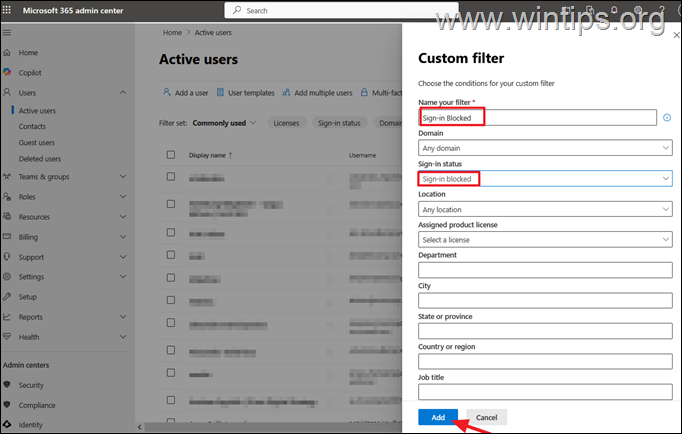
5. To wszystko. Zobaczysz teraz użytkowników, którzy są niepełnosprawni. *
* Uwagi:
1. W Microsoft 365 „wyłączone” zazwyczaj oznacza, że logowanie jest zablokowane.
2. Od tej chwili nowy filtr będzie zawsze dostępny do użycia w menu „Filtry niestandardowe”.
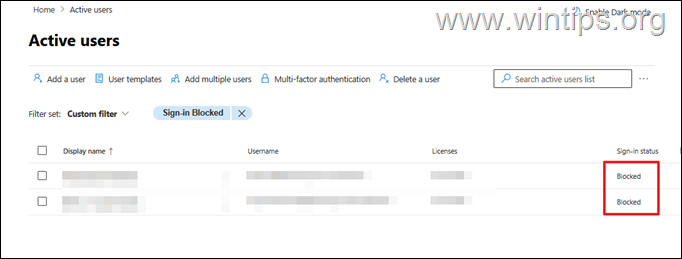
Metoda 2. Jak znaleźć osoby niepełnosprawne Konta w Azure Active Directory (Microsoft Entra ID).
Aby znaleźć nieaktywnych użytkowników w centrum administracyjnym Microsoft Entra:
1. Przejdź do Centrum administracyjne Microsoft 365 Entra (Entra ID).
2. W lewym menu wybierz Użytkownicy > Wszyscy użytkownicy.
3. Kliknij Dodaj filtr (1), wybierz „Filtr: Konto włączone” (2), „Wartość: Nie” (3) i kliknij Zastosuj (4).
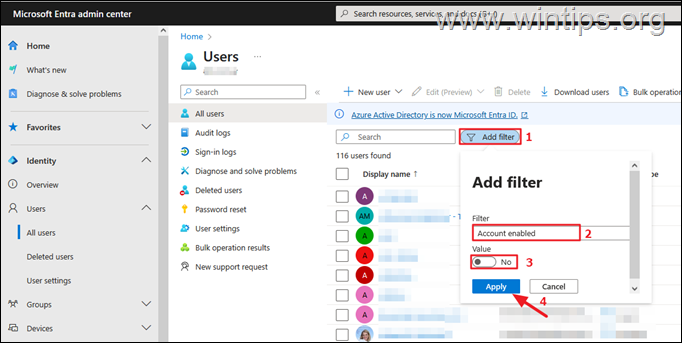
Metoda 3. Jak znaleźć niepełnosprawnych użytkowników za pomocą programu PowerShell.
Aby wyświetl listę wszystkich wyłączonych kont za pomocą programu PowerShell:
1. Otwórz PowerShell jako administrator i połącz się z Microsoft Graph.
2. Po połączeniuwydaj następujące polecenie, aby wyświetlić wszystkie wyłączone konta w środowisku Microsoft 365:
Get-MgUser –Filter „accountEnabled eq false” | wybierz DisplayName, UserPrincipalName 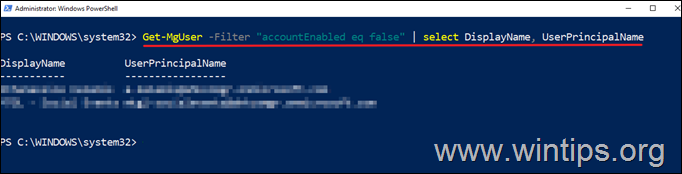
Wniosek:
Niezależnie od tego, czy jesteś administratorem IT, czy właścicielem firmy, wiesz, jak znaleźć wyłączone konta użytkowników — te, które nie mogą się logować — w Microsoft 365 są niezbędne. W tym przewodniku przeprowadzimy Cię przez wiele metod lokalizowania niepełnosprawnych użytkowników przy użyciu Centrum administracyjnego Microsoft 365, programu PowerShell i identyfikatora Microsoft Entra ID (Azure AD).
To wszystko! Daj mi znać, czy ten przewodnik Ci pomógł, zostawiając komentarz na temat swoich doświadczeń. Polub i udostępnij ten przewodnik, aby pomóc innym.
Jeśli ten artykuł był dla Ciebie przydatny, rozważ wsparcie nas poprzez przekazanie darowizny. Nawet 1 dolar może mieć dla nas ogromne znaczenie w naszych wysiłkach, aby nadal pomagać innym, utrzymując jednocześnie darmową tę witrynę: 
 Konstantinos jest założycielem i administratorem Wintips.org. Od 1995 roku pracuje i świadczy wsparcie informatyczne jako ekspert komputerowy i sieciowy dla osób fizycznych i dużych firm. Specjalizuje się w rozwiązywaniu problemów związanych z systemem Windows lub innymi produktami Microsoft (Windows Server, Office, Microsoft 365, itp.). Najnowsze wpisy Konstantinosa Tsoukalasa (zobacz wszystkie)
Konstantinos jest założycielem i administratorem Wintips.org. Od 1995 roku pracuje i świadczy wsparcie informatyczne jako ekspert komputerowy i sieciowy dla osób fizycznych i dużych firm. Specjalizuje się w rozwiązywaniu problemów związanych z systemem Windows lub innymi produktami Microsoft (Windows Server, Office, Microsoft 365, itp.). Najnowsze wpisy Konstantinosa Tsoukalasa (zobacz wszystkie)